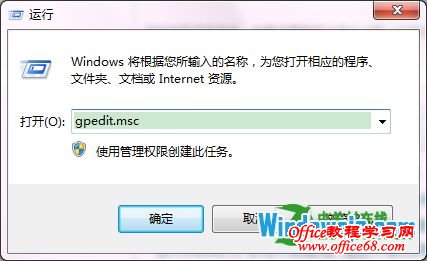|
在“Internet选项”对话框中可以实现对IE的各种设置功能,用户可以通过编辑组策略来限制使用“Internet选项”选项卡,从而防止非法用户的恶意设置,按照下面方法来操作! 操作步骤1、 按住Win键+R键打开运行,输入:gpedit.msc,按回车后打开组策略编辑器。
2、 打开“组策略编辑器”窗口,在左窗格中依次展开“用户配置”→“管理模板”→“Windows组件”→Internet Explorer目录,并选中“Internet 控制面板”选项。这时在右窗格中可以看到“禁用常规页”、 “禁用安全页”等组策略项目,每个项目分别对应着Internet Explorer的一个选项卡。 3、 以“禁用常规页”为例,在右窗格中双击“禁用常规页”策略选项。在打开的“禁用常规页 属性”对话框中选中“已启用”单选框,并单击“确定”按钮使设置生效,如图所示。
提示再次打开“Internet选项”对话框,可以发现“常规”选项卡已经消失了,从而使诸如更改主页、Internet临时文件、历史记录、网页外观以及辅助功能等方面的设置无法进行。 |